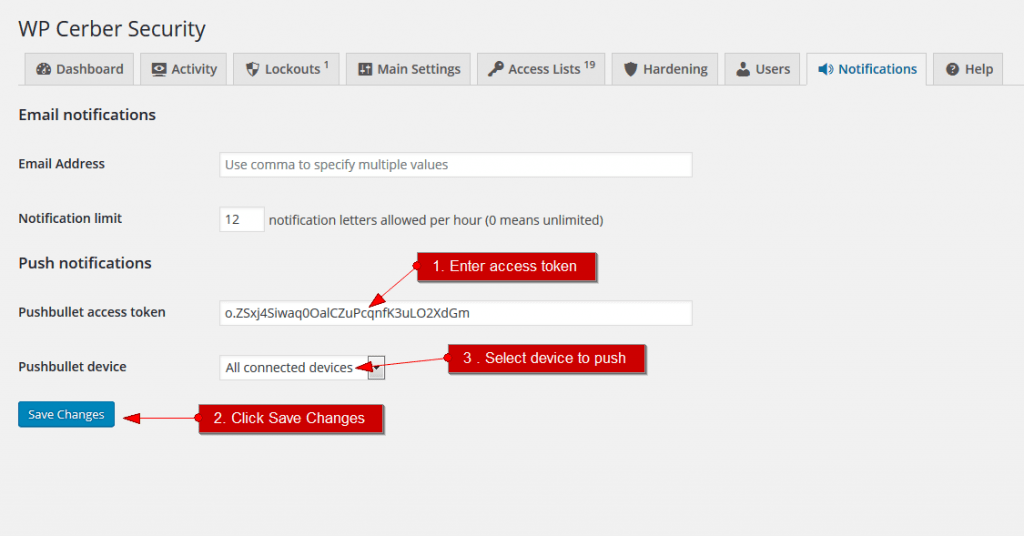Directe mobiele en browsermeldingen met Pushbullet
Ontvang direct een pushmelding wanneer er een belangrijke gebeurtenis plaatsvindt op uw WordPress. Een instructie in drie stappen over hoe u Pushbullet instelt.
English version: Instant mobile and browser notifications with Pushbullet
Met WP Cerber kunt u eenvoudig desktop- en mobiele meldingen inschakelen en al die meldingen van uw WordPress direct en gratis ontvangen. In een desktopbrowser ontvangt u pop-upberichten, zelfs als u bent uitgelogd van uw WordPress.
Mobiele meldingen
Voordat u meldingen gaat ontvangen, moet u een gratis Pushbullet mobiele applicatie op uw mobiele apparaat installeren. Mobiele applicaties zijn gratis beschikbaar voor Android, Apple iPhone, Apple iPad en Windows Phone. Download ze hier: https://www.pushbullet.com/apps
Bureaubladmeldingen
Om meldingen in uw desktopbrowser te ontvangen, moet u een gratis browserextensie installeren die beschikbaar is voor Chrome, Firefox en Opera. Meer informatie vindt u op de Pushbullet-website: https://www.pushbullet.com/apps
Stap 1. Installeer de mobiele applicatie of de browserextensie
Stap 2. Pushbullet configureren
- Maak een account aan op de Pushbullet-website. U moet inloggen met uw Google- of Facebook-account (of maak een nieuw account aan als u dat nog niet hebt). Nadat u de mobiele applicatie of de browserextensie hebt geïnstalleerd, wordt u automatisch ingelogd op Pushbullet. Doe dat dus onder hetzelfde Google- of Facebook-account dat u hebt gebruikt om een account aan te maken op de Pushbullet-website . Zodra u dat hebt gedaan, ziet u al uw verbonden apparaten onder het menu Apparaat.
- Haal een toegangstoken op voor de plugin. Ga naar uw Pushbullet Account Setting-pagina . Klik op de knop Create Access Token . U ziet de regel als volgt: o.ez9hvVJwWy0MrKyPaXpvpoQ0aJlC5WPs. Gebruik het in de plugin-instellingen.
Stap 3. WP Cerber configureren
-
Om de plugin te configureren moet je Access Token gebruiken uit de vorige stap. Ga naar de Notifications plugin pagina in het WordPress Dashboard. Kopieer en plak de token in het Pushbullet access token veld . Klik op de Save Changes knop. Zodra je dit hebt gedaan, zou je de lijst met je apparaten moeten zien. Als je je apparaten niet ziet, is er iets misgegaan.
- Selecteer een apparaat waarnaar de plugin meldingen moet sturen of selecteer 'Alle verbonden apparaten'. Klik op de knop Wijzigingen opslaan. Klaar!
Vragen die u mogelijk heeft over Pushbullet
Wat is Pushbullet eigenlijk?
Pushbullet is een verzameling online webdiensten, eenvoudige mobiele applicaties en browserextensies die gebruikmaken van pushtechnologie om berichten te versturen en bestanden over te brengen van computers naar mobiele apparaten en vice versa.
Is Pushbullet veilig genoeg?
Absoluut. Je hoeft niets te installeren op je WordPress behalve de WP Cerber plugin die je hebt. Alle berichten gaan via beveiligde HTTPS-verbindingen van je website naar de Pushbullet-service en vervolgens naar je apparaat. Het is een eenrichtingsverbinding; er is geen mogelijkheid om iets naar de website te sturen.
Kan ik tijdelijk geen Pushbullet-meldingen meer op mijn computer zien?
Jazeker. Klik op het pictogram van onze browserextensie en klik vervolgens rechtsboven op Opties. U wordt dan naar onze optiespagina geleid met bovenaan een Snooze-knop.
In Chrome op Windows is dit nog makkelijker. Klik gewoon met de rechtermuisknop op het pictogram van onze browserextensie. Er is een optie om 1 uur te snoozen in het menu.
Heb ik een internetverbinding nodig om Pushbullet-meldingen te ontvangen?
Ja! Meldingen worden direct via internet naar de apparaten verzonden, dus u moet verbinding hebben met het apparaat met internet.
Bekende beperking: Waarschijnlijk kom je dit niet tegen, maar alle apparaten en browserextensies worden beheerd onder één Pushbullet-account. Dit betekent dat je slechts één Google- of Facebook-account tegelijk kunt gebruiken.
Kan ik de tekst van meldingen aanpassen?
Ja! Net zoals je dat kunt doen voor notificatiebrieven. Lees meer over WP Cerber hooks .